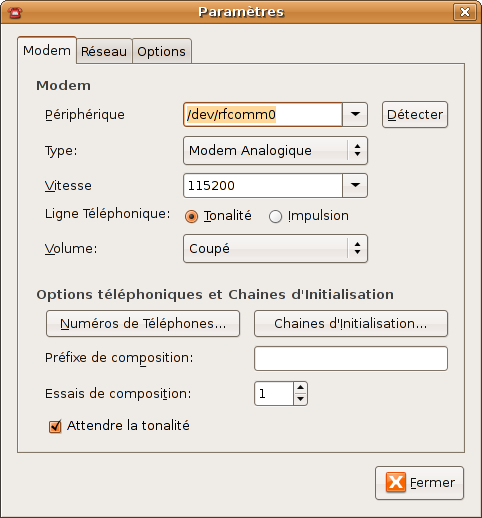Ceci est une ancienne révision du document !
Configuration d'une connexion internet via un téléphone portable
! ATTENTION ! Pour certains, depuis la nouvelle version d'Ubuntu 11.04 (nom de code : The Natty Narwhal) aucunes des méthodes citées ci-dessous ne sembleraient fonctionner. Cependant, si la méthode par network manager fonctionne effectivement mal sous ubuntu 11.04 et 11.10, la méthode par gnome-ppp fonctionne correctement pour un Sony Ericsson V600i pour ces 2 versions d'ubuntu.
Introduction
L'objectif est d'accéder à internet avec un ordinateur en utilisant comme modem un téléphone portable.
La connexion entre le téléphone sera effectuée par câble USB, Série ou Par IrDA (infra-rouge). Si vous voulez utiliser une connexion bluetooth allez à cette page.
Vous pouvez soit utiliser Network-Manager, soit gnome-ppp pour établir une connexion : la procédure est indiquée ci-dessous.
Avec Network-Manager
L'utilitaire Network-Manager vous permet d'établir une connexion en quelques clics seulement. Reliez via cable USB votre téléphone à votre ordinateur, faites un clic droit sur l'icône de Network-Manager située dans la zone en haut à droite de votre écran, puis cliquez sur "Connexion mobile à large bande". Une configuration très simple suit. Vous pouvez désormais vous connecter ou vous déconnecter à volonté en passant par Network-Manager.
Testé avec sucès de nombreuses fois :
- sur Ubuntu 10.04 avec un Nokia 6700 classique.
- sur Ubuntu 10.04 avec un Nokia 5230 et un forfait Origami ZEN. Ne rien mettre dans la zone "Réseau", ni dans la zone "PIN". Enfin dans la zone "type de contrat" mettre "CONTRACT". puis Nom d'utilisateur:orange,Mot de passe:orange,Numéros de Téléphone:*99#. Tous les autres paramètres n'ont pas à être changés.
- sur Ubuntu 10.10 avec un Sony Ericsson V600i et un forfait LibertySIM 5H Internet de Virgin Mobile, qui utilise le réseau d'Orange. En ce qui concerne les réglages, sélectionner par exemple "France" comme pays puis "Virgin Mobile" comme opérateur, et enfin "ofnew.fr" comme point d'accès (APN). Par ailleurs, configurer le serveur mandataire (proxy) depuis Système → Préférences, sélectionner "Configuration manuelle du serveur mandataire" et "Utiliser le même serveur pour tous les protocoles", puis entrer "192.168.0.200" et "8080" dans les deux champs.
Avec gnome-ppp : pré-requis
- Installez le paquet: gnome-ppp comme d'habitude; ou un ligne de commande en ouvrant un terminal et en utilisant cette ligne de commande:apt://gnome-ppp
sudo apt-get install gnome-ppp
- Seulement pour l'IrDA: Avoir l'irda fonctionnel
Connaitre le nom interne de son téléphone
Sur port Série
- Si vous utilisez le port Série numéro 1 de votre ordinateur (le seul ou celui du haut) le nom interne sera: /dev/ttyS0
- Si vous utilisez le port Série numéro 2 de votre ordinateur (celui du bas) le nom interne sera: /dev/ttyS1
En IrDA (infrarouge)
- Le nom de votre périphérique infrarouge est par défaut: /dev/irda0
- Mais si vous avez mis un adaptateur Série → IrDA (Infrarouge) regardez la partie ci-dessus.
Sur Port USB
Matériel supporté
- Nom du téléphone: nom interne
- Sony Ericsson v600i: /dev/ttyUSB0 (testé sous Lubuntu 11.04 et 11.10 avec gnome-ppp)
- Sony Ericsson v630i: /dev/ttyACM0 (testé sous gnome-ppp et gnome-phone-manager)
- Sony Ericsson v640i: /dev/ttyACM0 (testé sous Lubuntu 11.10 avec gnome-ppp et [chaine AT+CGDCONT=10,"IP","free"] sous free mobile]
- Sony Ericsson k700i: Câble non officiel: /dev/ttyUSB0
- Sony Ericsson k810i: /dev/ttyACM0(testé sous gnome-ppp)
- Sony Ericsson k610i: /dev/ttyACM0
- Sony Ericsson M600i: /dev/ttyACM1 (Testé avec gnome-ppp et kppp)
- Sony Ericsson w810i: /dev/ttyACM0
- Sony Ericsson W910i: /dev/ttyACM0
- Sony Ericsson w580i: /dev/ttyACMO
- Nokia N70: /dev/ttyACM0 (Testé sous Xubuntu avec gnome-ppp et la chaîne [AT+cgdcont=1,"IP","orange.fr"AT+cgdcont=1,"IP","orange.fr"])
- Nokia 5220: /dev/ttyACM0 (Testé avec 10.10, Gnome-PPP et la chaîne [AT+cgdcont=1,"IP","orange.fr"])
- Nokia 6120: /dev/ttyACM0 (Testé avec gnome-ppp et la chaîne [AT+CGDCONT=1,"IP","wapsfr"])
- Nokia N95 : /dev/ttyACM0 (Testé avec wvdial et gnome-ppp sous Ubuntu 12.04 - Bouygues )
- Nokia e65 : /dev/ttyACM0
- Nokia e72 : /dev/ttyACM0 (Testé sous Linux Mint 12 (= Ubuntu 11.10) / Network-Manager 0.9.1.90-0ubuntu5.1 chez Free Mobile : fonctionnement parfait)
- Nokia N95 : /dev/ttyACM0
- Nokia N95 8GB : /dev/ttyACM0
- Nokia N96 : /dev/ttyACM0
- Nokia N97 mini : /dev/ttyACM0 (Testé sous Ubuntu 11.10 chez Free, avec Network-Manager et sans modifications)
- Nokia N85 : /dev/ttyACM1 (Testé avec gnome-ppp chez bouygues)
- Nokia 5800 Xpress Music : /dev/ttyACM0 (Testé avec gnome-ppp chez orange)
- Nokia 5230 Xpress Music : /dev/ttyACM0 (Testé avec Network-Manager chez orange)
- Nokia C3 : /dev/ttyACM0 (Testé sous Ubuntu 11.10 chez Free)
- Nokia 6700 classique : /dev/ttyACM0
- Samsung SGH-Z170 : /dev/ttyACM0 (Testé chez Orange Mobicarte avec wvdial)
- Samsung SGH-F480 et player style i: /dev/ttyACM0 (Lubuntu 11.10, gnome-ppp, free mobile, AT+cgdcont=1,"ip","free", en changeant les droits sur les fichiers pour ne pas être obligé de se connecter en root + Kubuntu 10.04, b and you avec la chaîne décrite plus bas)
- Samsung F490 : /dev/ttyACM0 (testé avec gnome-ppp chez sfr avec la chaine:AT+cgdcont=1,"ip","wapsfr")
- Samsung SGH-G600 : /dev/ttyACM0 (testé avec gnome-ppp chez Bouygues avec la chaîne : AT+cgdcont=10,"IP","ebouygtel.com")
- Samsung GT-S5600 (Player Star) : /dev/ttyACM0 (J'ai ensuite du ajouter l'extension User-Agent-Switcher de FireFox, puis créer un nouvel User-Agent, avec toutes les données vides)
- Samsung S3500 : /dev/ttyACM0 (testé avec gnome-ppp et wvdial)
- LG KP500 : /dev/ttyACM0 (monter grâce à l'assistant gnome sous 9.10 chez Bouygues, le téléphone en mode pc-suite)
- LG GW300 : /dev/ttyACM0 (monter grâce à network-manager sous 10.4 chez Bouygues (universal), le téléphone en mode pc-suite)
- LG KU990i : ???? (monter grâce à network-manager sous 10.4 chez Medi Telecom le téléphone en mode pc-suite)
- LG GW520 : /dev/ttyACM0 avec usb_modeswitch
ttyACM0 460800 debug noauth defaultroute usepeerdns receive-all
PS: ajoutez votre modèle
Si votre téléphone n'est pas dans la liste
- essayez /dev/ttyACM0 et /dev/USB0
- Par défaut, certains téléphones branchés en USB se connectent comme une clef USB, qui contient seulement les drivers Windows/Mac nécessaires pour devenir modem. Ceux-ci sont installés automatiquement, puis la connexion passe en mode modem USB. Dans ce cas, il faut sous Linux d'abord demander au téléphone de changer de mode avant qu'il ne soit reconnu comme modem USB. L'utilitaire usb_modeswitch sert justement à faire cela de manière automatique. Il devrait être packagé pour les distributions récentes.
- Téléphones nécessitant de switcher de mode avant de fonctionner :
- LG GW520
Si ça ne marche toujours pas
Si le nom interne de votre téléphone portable (/dev/tty'?') n'est pas dans la liste ou si celui de la liste ne marche pas faite comme ceci:
 Les commandes n'existent plus dans Ubuntu 9.04, indiquez les nouvelles commandes ⇒ sudo udevadm monitor –udev
Les commandes n'existent plus dans Ubuntu 9.04, indiquez les nouvelles commandes ⇒ sudo udevadm monitor –udev
- Débrancher son téléphone
- ouvrir un terminal et taper :
sudo udevmonitor --udev
- Gardez le terminal ouvert et branchez votre téléphone
- Vous trouverez plein de lignes, dans celle ci vous trouverez sûrement un truc du genre (elle doit contenir à sa fin (tty)):
UEVENT[1184187965.536823] add /class/tty/ttyUSB0 (tty)
retenez ce qui est artificiellement en gras
- Pour moi c'est donc /dev/ttyUSB0 pour vous ce sera '/dev/'le truc que vous avez trouvé.
Connexion: Configuration de gnome-ppp
- Ouvrez gnome-ppp dans un terminal en tapant
sudo gnome-ppp
et éditez les cases en respectant la liste si dessous :
| Opérateur | Nom d'utilisateur | Mot de passe | Numéro de téléphone |
| SFR | websfr | websfr | *99***1# ou *99***3# |
| Orange et Virgin Mobile | orange | orange | *99# |
| Bouygues | wap | wapwap | *99# |
| Bouygues B and You internet 3 Go | a2b | (laisser vide) | *99**1*1# |
| Free Mobile | free | free | *99# |
- Cliquez sur Paramètres et éditez comme ci dessous et éditez ce qui est dans la case Périphérique en y mettant votre nom interne (comme expliqué plus haut):
N'oubliez pas de mettre la vitesse maximum 460800. Il est indispensable de transformer modem analogique en modem USB pour atteindre les 460800.
- Ensuite, quand vous avez édité le tout comme il faut, faites "fermer" et essayez de vous connecter
- Si ça ne fonctionne pas réouvrez les préférences puis cliquez sur Chaines d'initialisation.
Vous devriez obtenir une ligne correspondant à init 2, supprimez-là (enlevez tous les caractères présents) et faites "entrer" puis cliquez sur fermer puis encore fermer, et retentez la connexion.
- Si ça ne marche toujours pas essayez de mettre en chaîne d'initialisation Init 2, une séquence indiquée dans la liste :
- Pour SFR:
- AT+cgdcont=10,"IP","websfr"
- AT+cgdcont=1,"IP","websfr"
- AT+cgdcont=,"IP","websfr"
- Les même avec à la place de "websfr", "wapsfr"
- Pour Orange:
- AT+cgdcont=10,"IP","orange.fr"
- AT+cgdcont=1,"IP","orange.fr"
- AT+cgdcont=,"IP","orange.fr"
- les même avec à la place de "orange.fr", "orange-mib" (ou "orange" pour les forfaits de type mobicarte)
- Pour Virgin Mobile:
- AT+CGDCONT=1,"IP","ofnew.fr"
- Pour Bouygues:
- AT+cgdcont=10,"IP","ebouygtel.com"
- AT+cgdcont=1,"IP","ebouygtel.com"
- AT+cgdcont=,"IP","ebouygtel.com"
- Pour Bouygues B and You internet 3 Go modem, mettre dans la chaine Init 3 (on peut conserver la chaine init 2):
- AT+CGDCONT=1,"IP","a2bouygtel.com"
- Pour Free Mobile :
- AT+cgdcont=1,"IP","free"
Permettre l'utilisation de gnome-ppp hors mode administrateur
1 Fichier /usr/sbin/pppd : permettre lecture – écriture à propriétaire groupe et autre. Le fichier doit être exécutable.
En ligne de commande :
sudo chmod og+x /usr/sbin/pppd
2 Dossier /etc/ppp : rendre de façon récursive le dossier accessible en lecture – écriture à propriétaire groupe et autre.
Cela se fait facilement en mode graphique en installant pcmanfm.
En ligne de commande :
sudo chmod -R og+rw /etc/ppp
3 Entrer l'utilisateur dans le group "dialout" puis redémarrer ( http://doc.ubuntu-fr.org/users-admin )
ou plus Simplement encore avec la commande suivante :
sudo usermod -a -G dialout userName
Il faut bien entendu reconfigurer gnome-ppp pour chaque utilisateur.